iPadOS 18
iPad 使用手冊
- 歡迎使用
-
-
- 相容於 iPadOS 18 的 iPad 機型
- iPad mini(第五代)
- iPad mini(第六代)
- iPad mini(A17 Pro)
- iPad(第七代)
- iPad(第八代)
- iPad(第九代)
- iPad(第十代)
- iPad Air(第三代)
- iPad Air(第四代)
- iPad Air(第五代)
- iPad Air 11 吋(M2)
- iPad Air 13 吋(M2)
- iPad Pro 11 吋(第一代)
- iPad Pro 11 吋(第二代)
- iPad Pro 11 吋(第三代)
- iPad Pro 11 吋(第四代)
- iPad Pro 11 吋(M4)
- iPad Pro 12.9 吋(第三代)
- iPad Pro 12.9 吋(第四代)
- iPad Pro 12.9 吋(第五代)
- iPad Pro 12.9 吋(第六代)
- iPad Pro 13 吋(M4)
- 設定基本功能
- 訂製你專屬的 iPad
- 與親朋好友保持聯繫
- 自訂你的工作空間
- 使用 Apple Pencil 進行更多操作
- 為你的孩子自訂 iPad
-
- iPadOS 18 的新功能
-
- 捷徑
- 提示
-
- 開始使用 Apple Intelligence
- 使用書寫工具
- 在「郵件」中使用 Apple Intelligence
- 在「訊息」中使用 Apple Intelligence
- 搭配 Siri 使用 Apple Intelligence
- 取得網頁摘要
- 取得錄音內容摘要
- 使用「影像樂園」製作原創影像
- 使用 Apple Intelligence 製作 Genmoji
- 搭配 Apple Intelligence 使用「影像魔杖」
- 在「照片」中使用 Apple Intelligence
- 為通知生成摘要和降低干擾
- 搭配 Apple Intelligence 使用 ChatGPT
- Apple Intelligence 與隱私權
- 在「螢幕使用時間」中阻擋取用 Apple Intelligence 功能
- 版權聲明
在 iPad 上的「照片」中尋找群組照片
「照片」App 會辨識經常一起出現在圖片和影片中的一群人物與寵物,並將他們分類到群組選集中。例如,如果你有許多家人或一群朋友的圖片,「照片」會為這些群組分別建立選集。
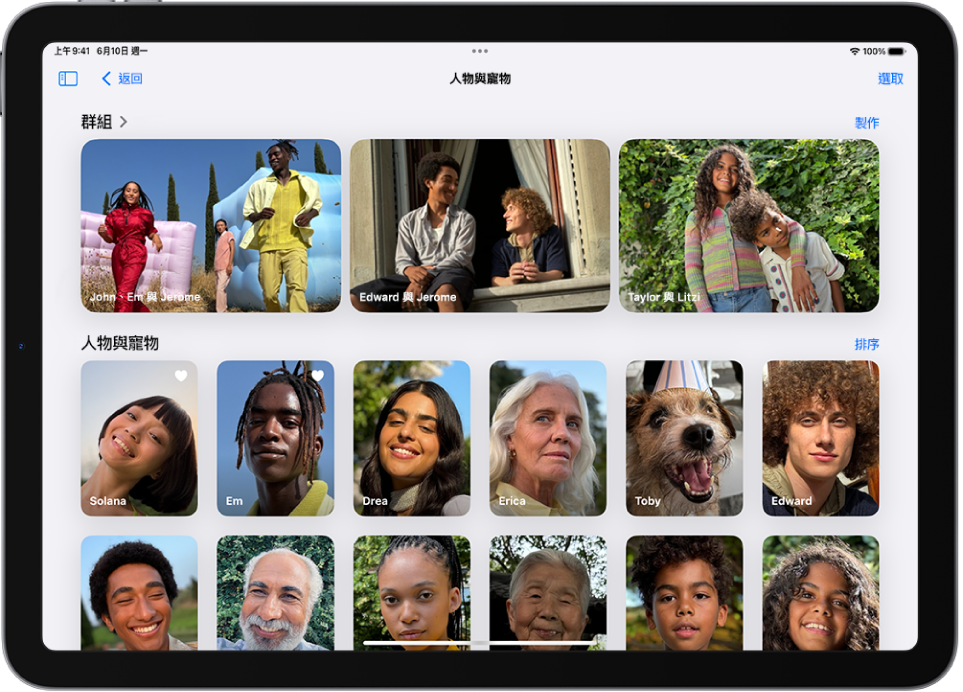
尋找群組照片和影片
前往 iPad 上的「照片」App
 。
。在側邊欄中點一下「人物與寵物」。
在「群組」下方,滑動來尋找你要的群組,然後點一下來查看該群組的所有照片。
【提示】若要查看包含群組成員和其他人物的照片,點一下
 ,點一下「顯示方式選項」,然後點一下「包含其他人」。
,點一下「顯示方式選項」,然後點一下「包含其他人」。
若要分享群組照片,點一下 ![]() ,然後點一下「分享照片」。
,然後點一下「分享照片」。
製作群組
你可以從「人物與寵物」選集建立任何人物和寵物組合的群組。
前往 iPad 上的「照片」App
 。
。在側邊欄中點一下「人物與寵物」。
在「群組」右邊,點一下「建立」。
選取群組要包含的人物和寵物,然後點一下「加入」。
點一下預設名稱並輸入自訂群組名稱,然後點一下「完成」。
編輯或刪除群組
前往 iPad 上的「照片」App
 。
。在側邊欄中點一下「人物與寵物」。
在「群組」下方,按住要編輯的群組,然後執行下列其中一項操作:
重新命名群組:點一下「編輯名稱和人物」,然後輸入新名稱。
加入或移除人物:點一下「編輯名稱和人物」。若要移除某個人物,點一下圖片左上角的
 。點一下「加入人物與寵物」來加入。
。點一下「加入人物與寵物」來加入。編輯群組照片:點一下「編輯名稱和人物」,然後點一下「編輯主要照片」。
刪除群組:點一下「刪除此群組」。
更改群組順序
前往 iPad 上的「照片」App
 。
。在側邊欄中點一下「人物與寵物」。
按住群組,然後拖至新的位置。
感謝您提供意見。